Když použijete konzolu Správa disků ke zmenšení svazku, ve kterém je nainstalován operační systém, nemůžete si vybrat hodnotu (ke zmenšení) nad limit. V dialogovém okně zmenšit objem se zobrazí následující zpráva:
Svazek nelze zmenšit za bod, kde jsou umístěny jakékoli nepřemístitelné soubory. Podrobné informace o operaci po jejím dokončení naleznete v události „defrag“ v protokolu aplikace.
Když se podíváte na protokol událostí aplikace, ID události: 259 “defragmentovat“ událost ukázala toto:
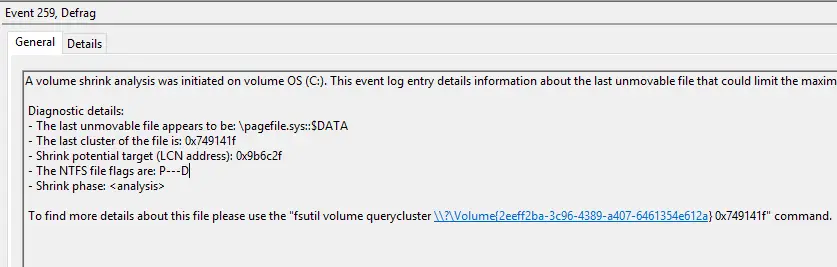
Na objemu OS (C:) byla zahájena analýza objemového smrštění. Tato položka protokolu událostí obsahuje podrobné informace o posledním nepřemístitelném souboru, který by mohl omezit maximální počet bajtů, které lze získat zpět. Diagnostické podrobnosti: - Poslední nepřemístitelný soubor se zdá být: \pagefile.sys::$DATA - Poslední shluk souboru je: 0x749141f - Zmenšit potenciální cíl (adresa LCN): 0x9b6c2f - The Příznaky souboru NTFS jsou: PD – Fáze zmenšení: Chcete-li najít další podrobnosti o tomto souboru, použijte "fsutil volume querycluster \\?\Volume{2eeff2ba-3c96-4389-a407-6461354e612a} 0x749141f" příkaz.
Obvykle je to pagefile.sys, který zabraňuje Správě disků zmenšit svazek za určitý bod, protože pagefile.sys je nepřenosný soubor. Mezi další nepřemístitelné soubory patří hiberfil.sys soubor hibernace.
Také Informace o objemu systému složka používaná funkcí Obnovení systému vám brání ve zmenšení disku za určitý bod. V některých systémech to uvidíte v protokolu událostí – „defragmentujte“ událost ID 259:
Zdá se, že poslední nepřemístitelný soubor je: \System Volume Information\{characters}{characters}::$DATA
nebo
Zdá se, že poslední nepřemístitelný soubor je: \$BitMap::$DATA
Pokud vás protokol událostí upozorní na $BitMap::$DATA jako poslední nepřemístitelný soubor, můžete zkusit spustit Contig (od společnosti Microsoft SysInternals) před rozdělením svazku pomocí správy disků. Alternativně můžete k rozdělení systémového disku použít software třetí strany (např. AOMEI Partition Assistant Free), abyste překonali omezení technologie společnosti Microsoft.
Tento článek vám poradí, jak zmenšit systémový oddíl na preferovanou velikost.
[Opravit] „Nemůžete zmenšit objem za bod“ při zmenšování oddílu
Můj počítač Dell Vostro je dodáván s jedním oddílem. Když jsem se pokusil zmenšit oddíl, abych mohl vytvořit druhý oddíl z volného nebo nepřiděleného místa, mohl jsem zmenšit disk o velikosti 940 GB pouze přibližně o 50 %. Zde je maximální možná velikost zmenšení, kterou mi nabídl dialog Správa disků:
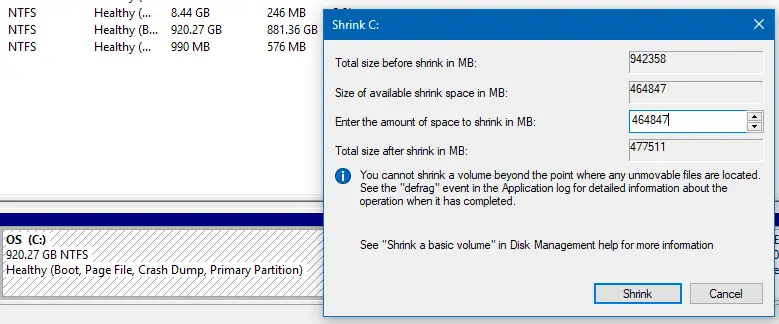
Oprava spočívá v dočasné deaktivaci hibernace, stránkovacího souboru a také funkce Obnovení systému. Po deaktivaci těchto funkcí restartujte Windows a změňte velikost (zmenšete) svazek pomocí Správa disků.
Zakázat Obnovení systému
- Zahájení systempropertiesprotection.exe z dialogu Spustit
- Vyberte systémovou jednotku a klikněte na Konfigurovat
- Klikněte Zakázat ochranu systému, klepněte na OK, OK.
Tento vypne Obnovení systému a také vymaže všechny body obnovení.
Vypněte funkci hibernace
- Otevřeno Příkazový řádek jako správce
- Spusťte následující příkaz:
powercfg /hibernate off
Tím se vypne funkce hibernace a vymaže se hiberfil.sys ze systémové jednotky.
Zakažte stránkovací soubor
- Zahájení systempropertiesadvanced.exe z dialogu Spustit.
- V části Výkon klikněte na Nastavení, klikněte na tlačítko Upřesnit
- Klikněte na Změna knoflík.
- Zrušte zaškrtnutí Automaticky spravujte velikost stránkovacího souboru pro všechny jednotky
- Vybrat Žádný stránkovací soubora klikněte Soubor
- Klepněte na tlačítko OK.
- Po kliknutí na OK se zobrazí následující varovná zpráva.
Pokud zakážete stránkovací soubor nebo nastavíte počáteční velikost na méně než 200 megabajtů a dojde k systémové chybě, systém Windows nemusí zaznamenat podrobnosti, které by mohly pomoci identifikovat problém. Chceš pokračovat?
Klikněte Ano pokračovat.
- Restartujte systém Windows
- Otevřete Správa disků a pokuste se zmenšit systémový svazek. Nyní byste měli být schopni zmenšit disk na požadovanou velikost, jak chcete.
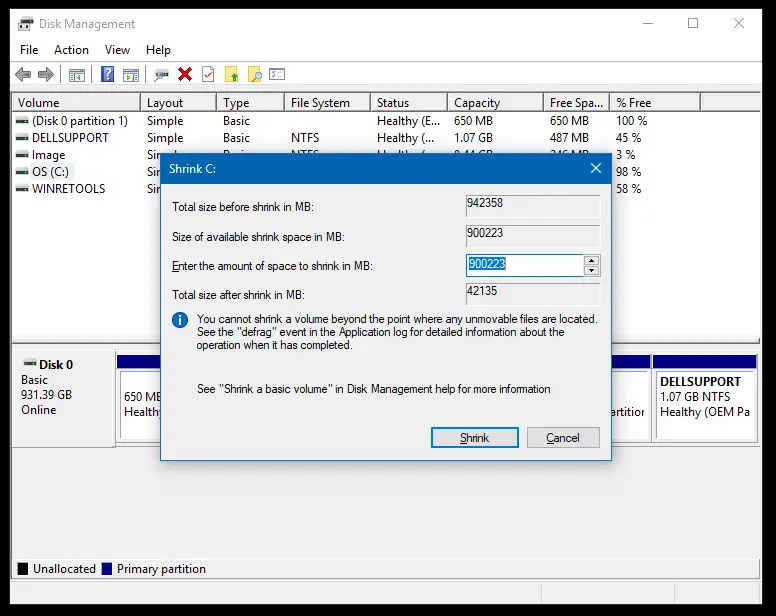
Po deaktivaci stránkování, hibernace a obnovení systému jsem nyní schopen zmenšit disk o 95 %, jak je vidět na výše uvedeném snímku obrazovky. Zbývajících 5 % místa na disku spotřebovává OS, vaše osobní data a další režie. Mohl jsem úspěšně rozdělit disk C: a zmenšit jeho velikost na 150 GB, což je to, co jsem chtěl.
Znovu povolte funkce Obnovení systému, stránkovací soubor a hibernace
Po zmenšení svazku nezapomeňte znovu povolit možnosti stránkovacího souboru a Obnovení systému a Hibernace obrácením předchozích kroků.
Povolit obnovení systému
- Zahájení systempropertiesprotection.exe z dialogu Spustit
- Vyberte systémovou jednotku a klikněte Konfigurovat
- Klikněte Zapněte ochranu systému, klepněte na OK, OK.
Tento zapnuto Obnovení systému.
Povolit režim spánku
- Otevřete příkazový řádek jako správce
- Spusťte následující příkaz:
powercfg / hibernace zapnuta
Tím se zapne funkce hibernace. Jako vedlejší poznámku, Rychlé spuštění závisí na tom, zda funkce Hibernate funguje.
Poznámka: Pokud příkaz spustíte z normálního (nezvýšeného) příkazového řádku, zobrazí se chyba Operaci nelze provést. Došlo k neočekávané chybě (0x65b): Funkce selhala během provádění při vypínání/zapínání hibernace.
Povolte stránkovací soubor
- Zahájení systempropertiesadvanced.exe z dialogu Spustit.
- V části Výkon klikněte na Nastavení, klikněte na tlačítko Upřesnit
- Klikněte na Změna knoflík.
- Vyberte systémovou jednotku, klikněte Velikost spravovaná systémema klikněte Soubor
- Umožnit Automaticky spravujte velikost stránkovacího souboru pro všechny jednotky
- Klepněte na tlačítko OK.
- Restartujte systém Windows
Doufám, že vám tento článek pomohl zmenšit hlasitost systému podle potřeby, bez jakéhokoli omezení na vašem počítači se systémem Windows.
Jedna malá prosba: Pokud se vám tento příspěvek líbil, sdílejte jej prosím?
Jedno "drobné" sdílení od vás by vážně hodně pomohlo růstu tohoto blogu. Některé skvělé návrhy:- Připnout!
- Sdílejte to na svůj oblíbený blog + Facebook, Reddit
- Tweetujte!